- 1PS提示:因为图层已锁定,无法编辑图层的处理方法
- 2picacg苹果版怎么找不到|picacg ios版是不是下架了介绍
- 3Adobe Illustrator CS5 序列号大全
- 4ACDsee注册码免费分享(含ACDsee18、ACDsee10等版本)
- 5Potato(土豆聊天)怎么换头像|Potato app更改头像方法介绍
- 6PDF浏览器能看3D文件吗?PDF浏览器看3D文件图文详细教程
- 7Potato(马铃薯聊天)怎么注册不了|Potato不能注册处理方法介绍
- 8最新的Adobe Illustrator CS4序列号大全
- 9Intel i7-9700K性能跑分曝光:同代提升约12%
- 10qq邮件是否已读怎么看 QQ邮箱已经发出去的邮件怎么知道对方是否已经查看
- 11AMD推土机架构回顾:虽陨落却是Zen成功的垫脚石
- 12XP系统怎么清除缓存?
[摘要]打印机是很多办公室人员的好帮手,但是打印机使用的时间长了可能打印出来的字就不清洗了,这时候就需要清洗打印机了,很多朋友不知道win7如何清洗打印机,别着急,下面小编就来告诉你win7如何清洗打印机。有时候我们用打印机打印一些东西出来后发现打印机的效果很差字体清晰模糊,多次打印也还是这样,这可能是因...
打印机是很多办公室人员的好帮手,但是打印机使用的时间长了可能打印出来的字就不清洗了,这时候就需要清洗打印机了,很多朋友不知道win7如何清洗打印机,别着急,下面小编就来告诉你win7如何清洗打印机。
有时候我们用打印机打印一些东西出来后发现打印机的效果很差字体清晰模糊,多次打印也还是这样,这可能是因为长时间没有进行打印机清洗造成的,下面小编就来说说打印机清洗的方法。
win7如何清洗打印机
1.小编这里以win7系统为例说明,首先确认打印机和电脑连接完好,接着打开win7系统的控制面板,进入下一步。
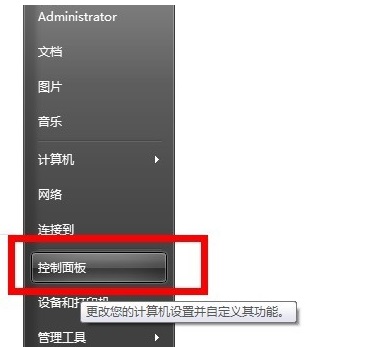
2.在控制面板中将查看方式改为小图标,然后找到打印机点击进入。
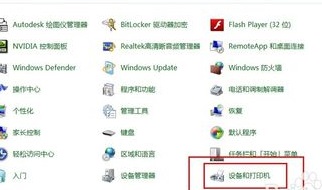
3.鼠标右键选择打印机,选择属性打开。

4.在打印机属性界面中点击首选项打开。

5.在新出现的界面中切换到维护选项。

6.在维护界面中我们可以看到打印头校正,清洗,更换墨盒等功能选项。

7.点击清理,打印机就会开始清理,在清理的过程中打印机会发出一些摩擦,转动的声音,耐心等待完成即可。
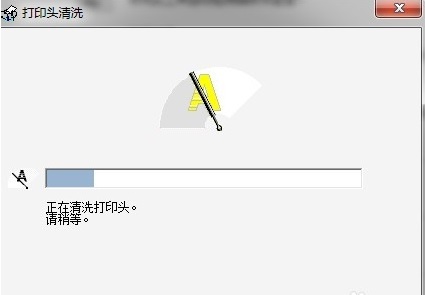
8.打印机清理完毕后会出现相应的提示,点击结束,重新打印就会发现打印效果好很多了。
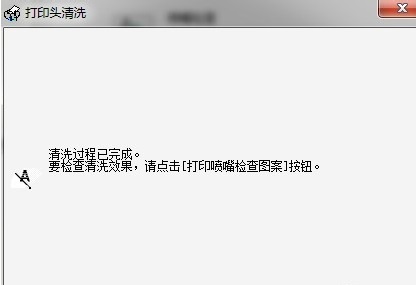
现在知道win7如何清洗打印机了吧,希望对您有帮助。
windows 7 的设计主要围绕五个重点——针对笔记本电脑的特有设计;基于应用服务的设计;用户的个性化;视听娱乐的优化;用户易用性的新引擎。 跳跃列表,系统故障快速修复等,这些新功能令Windows 7成为最易用的Windows。
推荐资讯 总人气榜
最新教程 本月人气
- 1微视是什么?腾讯微视是什么?
- 2qq音乐一乐成名复活卡如何取得?qq音乐一乐成名经常见问题说明
- 3qq音乐一乐成名在什么地方?qq音乐一乐成名玩法说明
- 4360快剪辑如何添加网络图片?360快剪辑添加网络图片图文说明教程
- 5虾米音乐亲子模式如何用?虾米音乐亲子模式使用图文说明教程
- 6抖音封杀小猪佩奇是真的吗?抖音官方回应
- 7网易云音乐5周年感恩你的陪伴纪念票如何玩?
- 8酷狗音乐打擂如何拉票?
- 9微视里面好看的视频如何保存到手机上?
- 10微视可以上传多长时间的视频?微视视频时长
- 11微视里面的背景歌曲都叫什么歌名?微视背景音乐歌名
- 12微视如何上传本地视频?微视上传本地视频的方法
- 1支付宝不能交水电费了吗 支付宝为什么不能交水电费了
- 2人人车怎么收费 人人车收费规范
- 3平板电脑wifi无线网络设置图文说明教程【图文详细说明】
- 43星版iphone6s与台积电版iphone6s续航哪一个好
- 5华为pay与微信支付哪一个好 微信支付与huawei pay比较区别
- 6ios9 bug隐藏无用应用方法
- 7小皮助手安装失败怎么办 小皮助手安卓模拟器安装失败处理方法
- 8猎豹浏览器抢票不受12306新版验证码影响
- 9滴滴打屁怎么用 滴滴打屁app使用图文说明教程
- 10ios9不越狱怎么恢复短信与照片 ios9不越狱恢复短信与照片图文说明教程
- 1110天学会php之首天
- 12Access怎么含糊参数进行分页查询代码

